Διαφήμιση
Όταν εργάζεστε με δεδομένα στο Apple Numbers στο Mac σας, ενδέχεται να αντιμετωπίσετε μια κατάσταση όπου έχετε διπλότυπα. Αυτό μπορεί να είναι ονόματα, διευθύνσεις email, προϊόντα, χρώματα ή κάτι άλλο. Και αν έχετε πολλά δεδομένα στο υπολογιστικό φύλλο σας, η εύρεση και η κατάργηση αυτών των διπλότυπων μπορεί να είναι μια πρόκληση.
Θα σας δείξουμε μερικές διαφορετικές μεθόδους που μπορείτε να χρησιμοποιήσετε για να βρείτε διπλότυπα και στη συνέχεια είτε να τα επισημάνετε είτε να τα εξαλείψετε αν θέλετε.
Βρείτε διπλότυπα σε αριθμούς με ταξινόμηση
Εάν δεν έχετε πολλά δεδομένα στο υπολογιστικό φύλλο σας, μπορείτε να τα ταξινομήσετε και να ελέγξετε για διπλότυπα μη αυτόματα. Αυτή η μέθοδος μπορεί πραγματικά να σας εξοικονομήσει χρόνο μακροπρόθεσμα, αλλά και πάλι, μόνο αν δεν έχετε χιλιάδες σειρές στο φύλλο σας.
Ταξινόμηση κατά μία στήλη
- Επιλέξτε τον πίνακα δεδομένων κάνοντας κλικ οπουδήποτε στον πίνακα και στη συνέχεια κάνοντας κλικ στο κύκλος πάνω αριστερά. Αυτό βρίσκεται στα αριστερά της στήλης A.
- Μετακινήστε τον κέρσορα πάνω από τη στήλη που θέλετε να ταξινομήσετε.
- Κάντε κλικ στο βέλος που εμφανίζεται δίπλα στο γράμμα της στήλης και επιλέξτε ένα Αύξουσα ταξινόμηση ή Ταξινόμηση φθίνουσα.
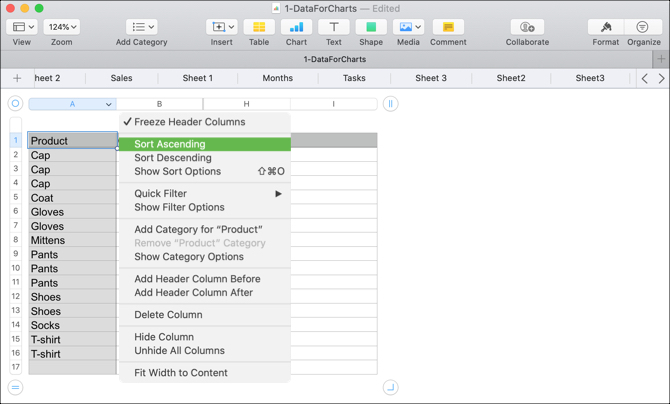
Ταξινόμηση κατά πολλαπλές στήλες
- Ακολουθήστε τα ίδια βήματα όπως παραπάνω, αλλά αντί να επιλέξετε μια επιλογή Ταξινόμηση στο μενού συντόμευσης, κάντε κλικ στο Εμφάνιση επιλογών ταξινόμησης.
- Η δεξιά πλευρική γραμμή πρέπει να ανοίγει στο Είδος
- Σιγουρέψου ότι Ταξινόμηση όλου του πίνακα επιλέγεται στο πρώτο αναπτυσσόμενο πλαίσιο.
- Στο Ταξινόμηση κατά αναπτυσσόμενο μενού, επιλέξτε τη στήλη και παρακάτω, επιλέξτε Αύξουσα ή Φθίνουσα.
- Ένα άλλο αναπτυσσόμενο πλαίσιο θα πρέπει να εμφανίζεται κάτω από το οποίο μπορείτε να επιλέξετε μια άλλη στήλη και τη σειρά ταξινόμησης.
- Τα δεδομένα πρέπει να ταξινομούνται αυτόματα, αλλά εάν όχι, κάντε κλικ στο Ταξινόμηση τώρα κουμπί στο επάνω μέρος της πλευρικής γραμμής.

Μόλις ταξινομήσετε τα δεδομένα σας, θα πρέπει πιο εύκολα να μπορείτε να εντοπίσετε τα αντίγραφα και στη συνέχεια να τα επισημάνετε ή να τα αφαιρέσετε όπως χρειάζεστε.
Βρείτε διπλότυπα σε αριθμούς με συναρτήσεις
Υπάρχουν δύο ενσωματωμένες συναρτήσεις στο Numbers που μπορείτε να χρησιμοποιήσετε για να βρείτε διπλότυπα. Αυτές είναι οι συναρτήσεις IF και COUNTIF. Το IF μπορεί να εμφανίσει διπλότυπα ως True ή False ή μια λέξη που εκχωρείτε. COUNTIF θα εμφανίσει πόσες φορές εμφανίζεται ένα στοιχείο για να υποδείξει διπλότυπα.
Βρείτε διπλότυπα με τη λειτουργία IF
Για να δείξουμε πώς θα λειτουργεί η συνάρτηση, τα παραδείγματα δεδομένων μας θα είναι ονόματα προϊόντων στη στήλη Α και ο πίνακας μας έχει κεφαλίδες στηλών στη σειρά 1.
- Προσθέστε μια άλλη στήλη ή μετακινηθείτε σε μια κενή στήλη στο φύλλο σας όπου θέλετε το διπλό δείκτη.
- Κάντε κλικ στο κελί στη δεύτερη σειρά, κάτω από την κεφαλίδα και ανοίξτε το πρόγραμμα επεξεργασίας λειτουργιών εισάγοντας το Ίδιο σημάδι (=).
- Εισαγω IF (A2) = (A1), "Διπλότυπο", "" στον συντάκτη. Αυτό θα συγκρίνει το κελί με αυτό που βρίσκεται πάνω του και θα εισαγάγει τη λέξη Διπλότυπο εάν είναι διπλότυπο και θα εισαγάγει ένα κενό εάν δεν είναι.
- Κάντε κλικ στο σημάδι ελέγχου για να εφαρμόσετε τον τύπο.
- Αντιγράψτε τον τύπο στα επόμενα κελιά κάνοντας κλικ στο κελί στο οποίο βρίσκεται και σύροντάς το κάτω στη στήλη όταν βλέπετε το κίτρινο κύκλο στο όριο.

Εάν προτιμάτε να μην χρησιμοποιήσετε τη δική σας λέξη και απλώς να εμφανίσετε True για διπλότυπα και False για μη διπλότυπα, μπορείτε απλά να εισαγάγετε (A2) = (A1) στον συντάκτη. Αυτό λειτουργεί χωρίς να προσθέσετε IF πριν από αυτό.
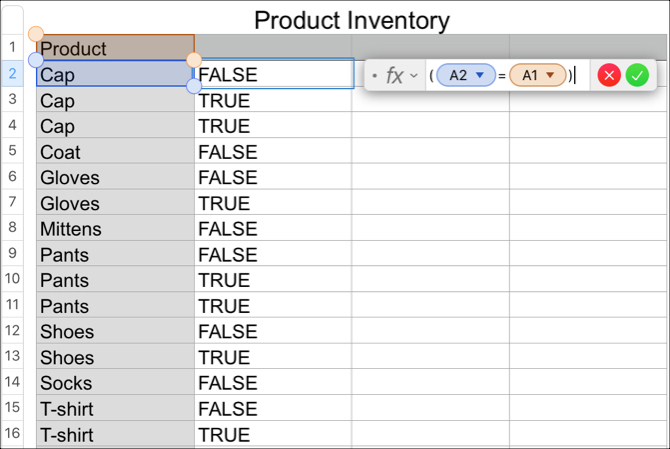
Βρείτε διπλότυπα με τη συνάρτηση COUNTIF
Θα χρησιμοποιήσουμε τα ίδια παραδείγματα δεδομένων όπως παραπάνω χρησιμοποιώντας τη στήλη Α και ο πίνακας μας έχει κεφαλίδες στηλών.
- Προσθέστε μια άλλη στήλη ή μετακινηθείτε σε μια κενή στήλη στο φύλλο σας όπου θέλετε το διπλό δείκτη.
- Κάντε κλικ στο κελί στη δεύτερη σειρά, κάτω από την κεφαλίδα και ανοίξτε το πρόγραμμα επεξεργασίας λειτουργιών εισάγοντας το Ίδιο σημάδι (=).
- Εισαγω COUNTIF (A, A2) στον συντάκτη. Το Α είναι η στήλη και το Α2 αντιπροσωπεύει τη σειρά.
- Κάντε κλικ στο σημάδι ελέγχου για να εφαρμόσετε τον τύπο.
- Αντιγράψτε τον τύπο στα επόμενα κελιά με τον ίδιο τρόπο όπως το Βήμα 5 παραπάνω.
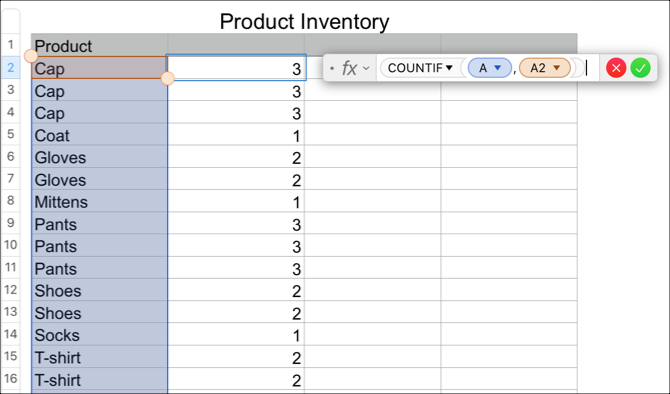
Θα πρέπει τώρα να βλέπετε αριθμούς σε αυτήν τη νέα στήλη που δείχνει πόσες φορές εμφανίζεται το στοιχείο στη διπλή στήλη σας. Για το παράδειγμα μας στο παραπάνω στιγμιότυπο οθόνης, μπορείτε να δείτε ότι το καπάκι εμφανίζεται τρεις φορές, το παλτό μία φορά και τα γάντια δύο φορές.
Κατάργηση διπλότυπων από τους αριθμούς
Εάν χρησιμοποιείτε μία από τις παραπάνω λειτουργίες για να προσδιορίσετε τα διπλότυπα σας επειδή έχετε πολλά δεδομένα, τότε πιθανότατα θέλετε να τα καταργήσετε χωρίς να κάνετε χειροκίνητη αναζήτηση, σωστά; Εάν ναι, μπορείτε απλά να μεταβείτε στην κορυφή του σεμιναρίου μας και να χρησιμοποιήσετε μία από τις μεθόδους ταξινόμησης.
Μπορείτε να ταξινομήσετε με τη λέξη Διπλότυπο χρησιμοποιώντας τη συνάρτηση IF, True, False ή αριθμούς, εάν χρησιμοποιείτε τη συνάρτηση COUNTIF. Μόλις ταξινομήσετε, μπορείτε απλά να διαγράψετε τις διπλές σειρές.
Συγχώνευση και διαγραφή διπλότυπων από αριθμούς
Ίσως θέλετε να καταργήσετε τα διπλότυπα, αλλά επίσης δεν θέλετε να χάσετε δεδομένα. Για παράδειγμα, μπορεί να έχετε δεδομένα αποθέματος για προϊόντα όπως στο παράδειγμά μας. Επομένως, θέλετε να αθροίσετε αυτά τα ποσά πριν διαγράψετε τα διπλότυπα. Για να το κάνετε αυτό, θα πρέπει πρώτα να συγχωνεύσετε τα δεδομένα και για αυτήν την εργασία, θα χρησιμοποιήσετε και τα δύο ένας τύπος και μια συνάρτηση στο Numbers Τρόπος χρήσης τύπων και συναρτήσεων σε αριθμούς σε MacΧρησιμοποιήστε υπολογιστικά φύλλα στο macOS σας; Μάθετε πώς να χρησιμοποιείτε τύπους και συναρτήσεις στο Numbers για να διευκολύνετε την επεξεργασία των δεδομένων σας. Διαβάστε περισσότερα .

Συγχώνευση των δεδομένων
Για το παράδειγμά μας, θα αφήσουμε τη στήλη "Διπλότυπο δείκτη" που χρησιμοποιήσαμε με τη συνάρτηση IF επειδή θα το χρειαζόμαστε αργότερα. Στη συνέχεια, θα προσθέσουμε μια άλλη στήλη στα δεξιά για τα σύνολα μας.
- Κάντε κλικ στο κελί στη δεύτερη σειρά, κάτω από την κεφαλίδα και ανοίξτε το πρόγραμμα επεξεργασίας λειτουργιών εισάγοντας το Ίδιο σημάδι (=).
- Εισαγω (B2) + IF (A2) = (A3), (H3), 0 στον συντάκτη. (Μπορείτε να δείτε μια ανάλυση αυτών των στοιχείων τύπου παρακάτω.)
- Κάντε κλικ στο σημάδι ελέγχου για να εφαρμόσετε τον τύπο.
- Αντιγράψτε τον τύπο στα επόμενα κελιά.

Ανάλυση τύπου
(Β2) είναι το κελί που περιέχει την πρώτη μας ποσότητα.
+ θα προσθέσει αυτή την ποσότητα σε αυτό που ακολουθεί.
IF (A2) = (A3) ελέγχει για ένα αντίγραφο μεταξύ των δύο κελιών.
(Η3) είναι όπου θα εμφανιστεί το αποτέλεσμα της συνολικής ποσότητας.
0 θα προστεθεί εάν δεν υπάρχει διπλότυπο.
Μόλις ολοκληρώσετε τη συγχώνευση των δεδομένων, είναι σημαντικό να ελέγξετε ξανά για να βεβαιωθείτε ότι όλα προστίθενται σωστά.
Διαγράψτε τα διπλότυπα
Για να καταργήσετε τα διπλότυπα μετά τη συγχώνευση δεδομένων, θα χρησιμοποιήσετε ξανά την ενέργεια ταξινόμησης. Αλλά πρώτα, πρέπει να δημιουργήσετε νέες στήλες για να αντιγράψετε και να επικολλήσετε τα αποτελέσματα των δεδομένων ως τιμές, ώστε να μην είναι πλέον τύποι.
Χρησιμοποιώντας το ίδιο μας παράδειγμα, θα αντιγράψουμε και θα επικολλήσουμε τις στήλες Διπλότυπο και Σύνολο.
- Επιλέξτε και τις δύο στήλες και μετά κάντε κλικ στο Επεξεργασία > αντίγραφο από τη γραμμή μενού.
- Επιλέξτε τις νέες στήλες όπου θέλετε να τις επικολλήσετε και κάντε κλικ Επεξεργασία > Επικόλληση αποτελεσμάτων τύπου από τη γραμμή μενού.
- Διαγράψτε τις στήλες με τους τύπους επιλέγοντας ξανά και κάντε δεξί κλικ ή κάνοντας κλικ στο βέλος κεφαλίδας στήλης και επιλέγοντας Διαγραφή επιλεγμένων στηλών.
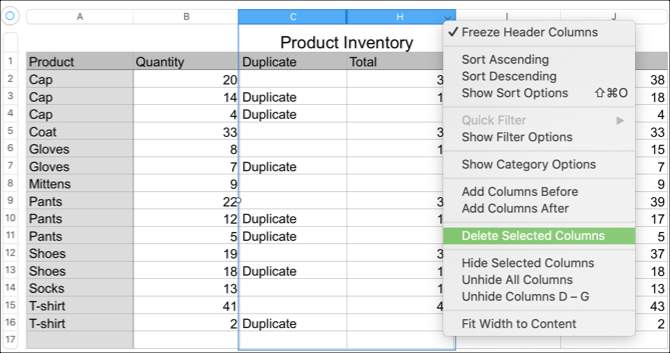
Τώρα μπορείτε να ταξινομήσετε με τη στήλη Διπλότυπο δείκτη που συνεχίζετε να χρησιμοποιείτε τις οδηγίες ταξινόμησης στην αρχή αυτού του σεμιναρίου. Θα πρέπει να δείτε όλα τα αντίγραφα σας ομαδοποιημένα ώστε να μπορείτε να διαγράψετε αυτές τις σειρές.
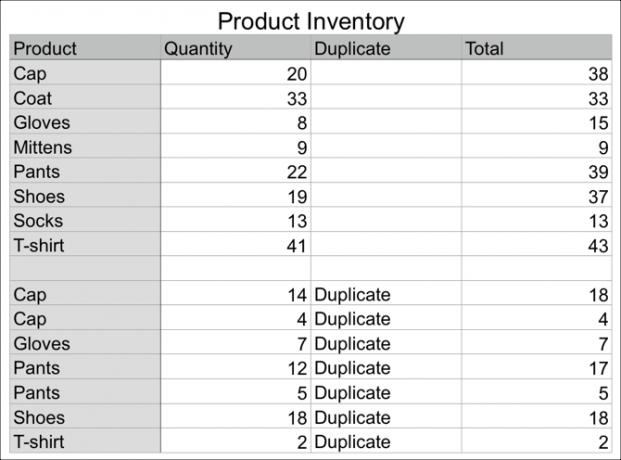
Στη συνέχεια, μπορείτε επίσης να καταργήσετε τις αρχικές στήλες Ποσότητα και Διπλότυπο που χρησιμοποιήσατε για τις συναρτήσεις και τους τύπους. Αυτό θα σας αφήσει χωρίς διπλότυπα και συγχωνευμένα δεδομένα.

Σημείωση: Και πάλι, προτού διαγράψετε στήλες, σειρές ή άλλα δεδομένα από το υπολογιστικό φύλλο σας, βεβαιωθείτε ότι όλα είναι σωστά και ότι δεν τα χρειάζεστε πλέον.
Διπλότυπα σε αριθμούς
Είναι βέβαιο ότι θα συμβεί ταυτόχρονα, αντίγραφα εμφανίζονται στο υπολογιστικό φύλλο Numbers. Αλλά με αυτό το σεμινάριο, ελπίζουμε ότι μπορείτε εύκολα να αναγνωρίσετε αυτά τα διπλότυπα, να συγχωνεύσετε τα δεδομένα τους εάν χρειαστεί και, στη συνέχεια, να αφαιρέσετε τα διπλά για ένα καθαρότερο φύλλο.
Για περισσότερη βοήθεια με τα υπολογιστικά φύλλα σας, δείτε πώς να το κάνετε χρησιμοποιήστε μορφοποίηση υπό όρους στο Numbers Πώς να χρησιμοποιήσετε τη μορφοποίηση υπό όρους σε αριθμούς σε MacΗ μορφοποίηση υπό όρους κάνει το υπολογιστικό φύλλο σας να ξεχωρίζει. Δείτε πώς μπορείτε να χρησιμοποιήσετε τη μορφοποίηση υπό όρους στο Numbers σε Mac. Διαβάστε περισσότερα ή προσθέστε πλαίσια ελέγχου, ρυθμιστικά και αναδυόμενα μενού στο Numbers Πώς να προσθέσετε πλαίσια ελέγχου, βαθμολογίες, ρυθμιστικά και αναδυόμενα μενού σε αριθμούς για MacΧρήση αριθμών στο Mac σας; Δείτε πώς μπορείτε να προσθέσετε πλαίσια ελέγχου, ρυθμιστικά, βήματα, βαθμολογίες με αστέρια και αναδυόμενα μενού στα υπολογιστικά φύλλα σας. Διαβάστε περισσότερα σε Mac. Επίσης, μάθετε πώς να οργανώσετε τη ζωή σας με το Numbers σε Mac Πώς να οργανώσετε τη ζωή σας με αριθμούς για MacΔείτε πώς μπορείτε να χρησιμοποιήσετε τους αριθμούς στο macOS για να προγραμματίσετε γεύματα, να προγραμματίσετε έργα εργασίας ή να σχεδιάσετε τον προϋπολογισμό σας χρησιμοποιώντας πρότυπα. Διαβάστε περισσότερα .
Με το πτυχίο της στην Πληροφορική, η Sandy εργάστηκε για πολλά χρόνια στη βιομηχανία πληροφορικής ως Project Manager, Department Manager και PMO Lead. Στη συνέχεια αποφάσισε να ακολουθήσει το όνειρό της και τώρα γράφει για την τεχνολογία με πλήρη απασχόληση.


